屏幕录像大师官方版是一款界面友好、安全可靠、功能出众的屏幕录像工具。屏幕录像大师官方版可以轻松地将电脑屏幕上的每一项操作都记录下来并录制成视频文件,支持录制网络教学课件、录制网络电视电影、录制QQ音视频聊天等。
-
0.1 中文版查看
-
12.2查看
-
20.0.1.21329 中文版查看
-
2.8.13 电脑版查看
-
2.8 最新版查看

屏幕录像大师软件特色
1、录像性能优秀。相比于同类软件,屏幕录像大师拥有更快的录像速度,特别是针对于Win8和Win10系统进行了特殊优化,使录像更加流畅。
2、超长稳定录像。软件可长时间稳定录像,即使是严苛的工业环境也可完全胜任。
3、支持输出多种视频格式。屏幕录像大师可以将视频保存为MP4、AVI、WMV、MOV等多种视频格式。
4、支持云端存储。屏幕录像大师可以将视频保存到云端,供您在手机和其它设备上随时查看。
5、支持电脑游戏录像。您可以将电脑游戏中的有趣画面和对白录下,上传到互联网并分享给朋友。
6、支持多项自定义设置。您可以根据需要自行设置输出的视频大小、视频质量等参数。
7、热键功能。您可使用热键F5(录音)、F6(暂停/继续)、F7(停止)来完成录制过程,无需操作鼠标,以避免由于鼠标操作而产生的无关视频。
8、软件使用简单,无论您是初学者还是专业用户都可轻松使用。
*如果您的声卡不支持混音,您可以额外安装金飞翼虚拟声卡来实现系统声音的录制。
屏幕录像大师使用方法
怎样在录制系统播放声音的同时录制麦克风的声音?
第一步,在系统的桌面右下角右键点击小喇叭图标
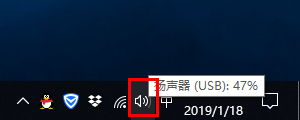
第二步,选择“声音”
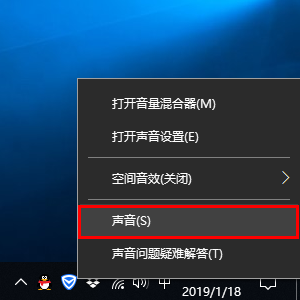
第三步,选择“录制”选项卡
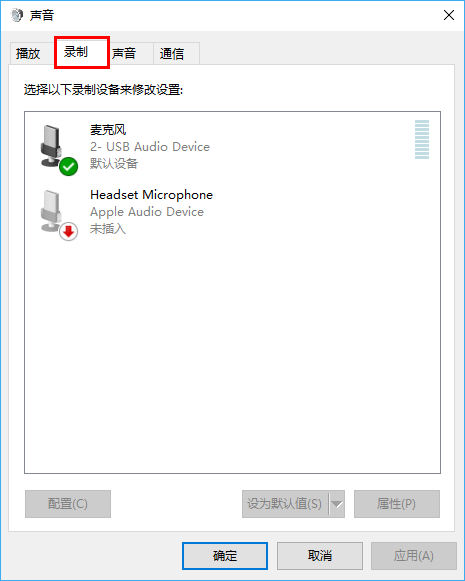
第四步,在您的麦克风上右键点击,选择“属性”菜单
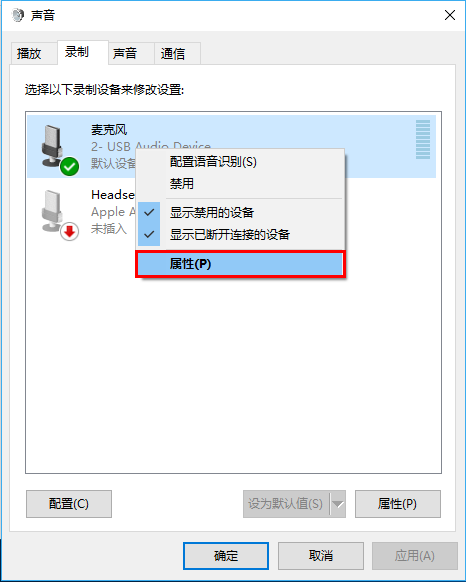
第五步,在麦克风属性中,选择“侦听”选项卡,并选中“侦听此设备”
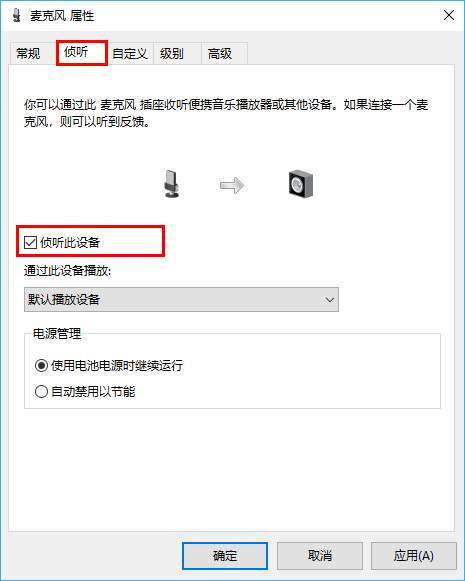
第六步,在麦克风属性中,选择“级别”选项卡,检查当前的麦克风音量并确保麦克风设备没有被静音
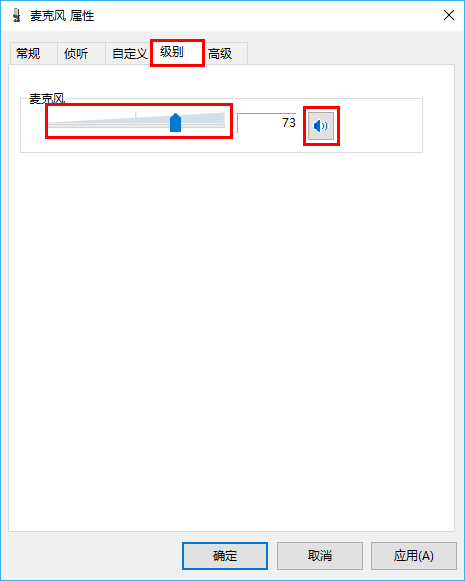
屏幕录像大师更新日志
1.新增MP4输出格式
2.修复高分辨率下视频拉伸的问题
3.新增48000HZ音频采样率,改善音频音质
4.历史文件右键菜单,新增“打开文件位置”功能
5.修复了若干已知bugs
小编推荐:当然我们PC下载网除了屏幕录像大师这样一款非常方便的录音录像软件,还有9158虚拟摄像头、fraps、camtasia等相关软件提供下载,有需要的小伙伴请点击下载使用。




 抖音电脑版
抖音电脑版
 Flash中心
Flash中心
 鲁大师
鲁大师
 photoshop cs6
photoshop cs6
 QQ浏览器
QQ浏览器
 百度一下
百度一下
 驱动精灵
驱动精灵
 360浏览器
360浏览器
 金舟多聊
金舟多聊
 Google Chrome
Google Chrome
 风喵加速器
风喵加速器
 铃声多多
铃声多多
 网易UU网游加速器
网易UU网游加速器
 雷神加速器
雷神加速器
 爱奇艺影音
爱奇艺影音
 360免费wifi
360免费wifi
 360安全浏览器
360安全浏览器
 百度云盘
百度云盘
 Xmanager
Xmanager
 2345加速浏览器
2345加速浏览器
 极速浏览器
极速浏览器
 FinePrint(虚拟打印机)
FinePrint(虚拟打印机)
 360浏览器
360浏览器
 XShell2021
XShell2021
 360安全卫士国际版
360安全卫士国际版
 迅雷精简版
迅雷精简版





























